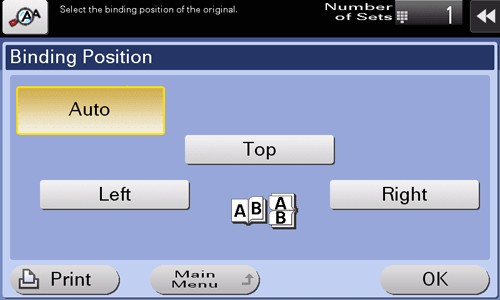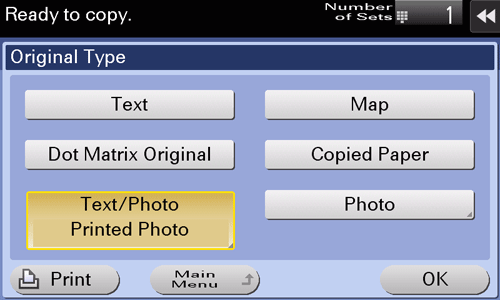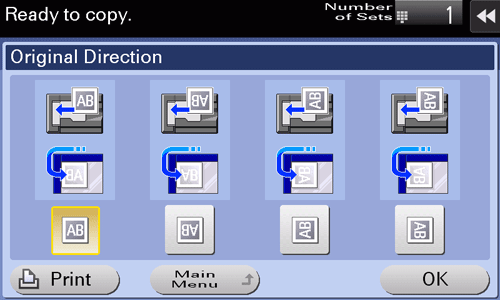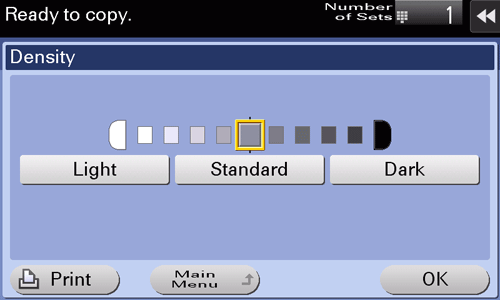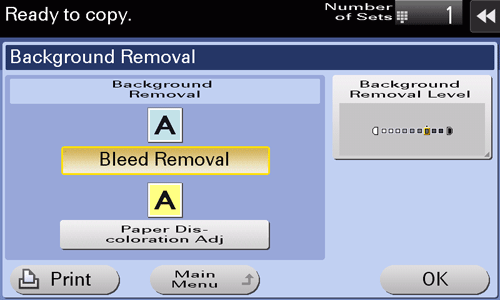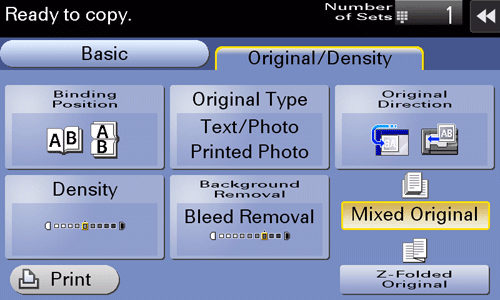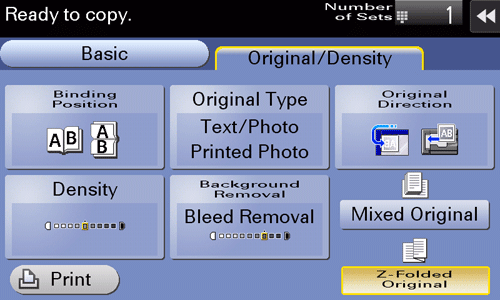Kopiereinstellungen ([Original-Bilddichte])
- Festlegen der Bindungsposition des Originals (Bindungsposition)
- Auswählen der Bildqualität in Abhängigkeit von den Inhalten des Originals (Originaltyp)
- Festlegen der Ausrichtung des eingelegten Originals (Originalausrichtung)
- Anpassen der Bilddichte (Dichte)
- Anpassen der Hintergrunddichte des Originals (Hintergrundentfernen)
- Scannen von Originalen unterschiedlichen Formats in einem Durchgang (Gemischtes Original)
- Scannen eines gefalzten Originals (Original mit Z-Falz)
Festlegen der Bindungsposition des Originals ([Bindungsposition])
Geben Sie beim Scannen eines doppelseitigen Originals die [Bindungsposition] des Originals unter Bindungsposition an, um zu verhindern, dass die Bindungsposition zwischen Vorder- und Rückseite umgekehrt wird.
Tippen Sie auf [Original-Bilddichte] - [Bindungsposition].
Einstellungen
Beschreibung
[Auto]
Die Bindungsposition des Originals wird automatisch festgelegt.
Wenn die lange Seite des Originals eine Länge von 11-11/16 Zoll (297 mm) oder weniger hat, erfolgt die Bindung an der langen Seite des Papiers.
Wenn die lange Seite des Originals eine Länge von mehr als 11-11/16 Zoll (297 mm) hat, erfolgt die Bindung an der kurzen Seite des Papiers.
[Oben]
Wählen Sie diese Option, wenn die Bindung an der Oberseite des Originals erfolgen soll.
[Links]
Wählen Sie diese Option, wenn die Bindung an der linken Seite des Originals erfolgen soll.
[Rechts]
Wählen Sie diese Option, wenn die Bindung an der rechten Seite des Originals erfolgen soll.
Auswählen der Bildqualität in Abhängigkeit von den Inhalten des Originals ([Originaltyp])
Wählen Sie die optimalen Einstellungen für das Kopieren des Originals mit bestmöglicher Bildqualität.
Tippen Sie auf [Original-Bilddichte] - [Originaltyp].
Einstellungen
Beschreibung
[Text]
Kopieren Sie Originale, die überwiegend aus Text bestehen, mit der optimalen Bildqualitätsstufe.
Mit dieser Funktion wird die Schärfe der Kanten aller Zeichen erhöht, um die Erkennbarkeit zu verbessern.
[Karte]
Kopieren Sie ein Original mit einem Farbhintergrund, z. B. eine Karte oder ein Bild, das mit einem Stift gezeichnet wurde oder dünne Farblinien enthält, mit der optimalen Bildqualitätsstufe.
Es wird ein scharfes Kopienabbild erzeugt.
[Original Punktmatrix]
Kopieren Sie ein Original, das überwiegend aus Text mit dünnen oder schwachen Zeichen besteht, mit der optimalen Bildqualitätsstufe.
Mit dieser Funktion wird Text mit einer hohen Pixel-Dichte dargestellt, um die Lesbarkeit zu verbessern.
[Kopie]
Kopieren Sie ein Original, das vom Kopierer oder Drucker mit einer gleichmäßigen Dichte ausgegeben wurde, mit der optimalen Bildqualitätsstufe.
[Text/Foto]
Kopieren Sie ein Original, das aus Text und Fotos besteht, mit optimaler Bildqualität.
Mit dieser Funktion wird die Schärfe der Kanten aller Zeichen erhöht und es werden weichere Fotos erzeugt.
[Fotopapier]: Wählen Sie diese Option zum Scannen eines Originals, das Fotos enthält, die auf Fotopapier gedruckt wurden.
[Gedrucktes Foto]: Wählen Sie diese Option zum Scannen eines gedruckten Originals, wie z.B. einer Broschüre oder eines Katalogs.
[Foto]
Tippen Sie auf diese Taste, um ein Original, das nur aus Fotos besteht, mit optimaler Bildqualität zu kopieren.
[Fotopapier]: Wählen Sie diese Option zum Scannen eines Originals, das auf Fotopapier gedruckt wurde.
[Gedrucktes Foto]: Wählen Sie diese Option zum Scannen eines gedruckten Originals, wie z.B. einer Broschüre oder eines Katalogs.
Festlegen der Ausrichtung des eingelegten Originals ([Originalausrichtung])
Beim Scannen eines doppelseitigen Originals können Sie die Ausrichtung des eingelegten Originals angeben, so dass die vertikale Richtung nach dem Scannen korrekt festgelegt ist.
Tippen Sie auf [Original-Bilddichte] - [Originalausrichtung] und wählen Sie die Ausrichtung des eingelegten Originals.
Anpassen der Bilddichte ([Dichte])
Passen Sie die Dichte des Bildes der Kopie an.
Tippen Sie auf [Original-Bilddichte] - [Dichte], um die Bilddichte anzupassen.
Anpassen der Hintergrunddichte des Originals ([Hintergrundentfernen])
Sie können beim Kopieren von Originalen mit Farbhintergrund (Zeitung, Recycling-Papier etc.) sowie bei Originalen, die so dünn sind, dass Text oder Bilder auf der Rückseite gescannt würden, die Dichte des Hintergrunds einstellen.
Tippen Sie auf [Original-Bilddichte] - [Hintergrundentfernen].
Einstellungen
Beschreibung
[Hintergr. entfernen]
Tippen Sie auf diese Taste, um ein dünnes 2-seitiges Original oder ein Original mit einem farbigen Hintergrund mit der optimalen Bildqualitätsstufe zu kopieren.
[Verfärbung entfernen]: Wählen Sie diese Option, um beim Drucken eines sehr dünnen Originals, bei dem die Inhalte der Rückseite durchscheinen und somit im Normalfall mitkopiert werden, eine rückseitige Verfärbung zu verhindern.
[Papierentfärbungsjustage]: Wählen Sie diese Option zum Scannen eines Originals mit farbigem Hintergrund, wie beispielsweise einer Landkarte.
[Stufe für Hintergrundentfernung]
Tippen Sie auf diese Taste, um die Dichte der Hintergrundfarbe für ein Original mit farbigem Hintergrund anzupassen. Bei Auswahl von [Auto] wird die Dichte der Hintergrundfarbe automatisch bestimmt und das Original mit optimaler Hintergrunddichte kopiert.
Scannen von Originalen unterschiedlichen Formats in einem Durchgang ([Gemischtes Original])
Auch bei einem Original, das Seiten mit unterschiedlichen Formaten enthält, kann beim Scannen von Daten über den ADF das Format der einzelnen Seiten erkannt werden.
Legen Sie alle Originalseiten so in den ADF ein, dass die Oberkante der Seiten zur Rückseite oder zur linken Seite des Systems zeigt.
Tippen Sie auf [Original-Bilddichte] - [Original gemischt].
Scannen eines gefalzten Originals ([Original mit Z-Falz])
Auch die Originalformate von gefalzten Originalen können präzise erkannt werden.
Wenn ein gefalztes Original in den ADF eingelegt wird, wird sein Format unter Umständen nicht ordnungsgemäß erkannt. Verwenden Sie zum Scannen eines gefalzten Originals über den ADF die Option [Original Wickelfalz].
Falten Sie gefalzte Originale vor dem Einlegen in den ADF auseinander. Wenn ein gefalztes Original vor dem Scannen nicht aufgeklappt wird, kann ein Papierstau auftreten oder das Format nicht ordnungsgemäß erkannt werden.
Tippen Sie auf [Original-Bilddichte] - [Original Wickelfalz].